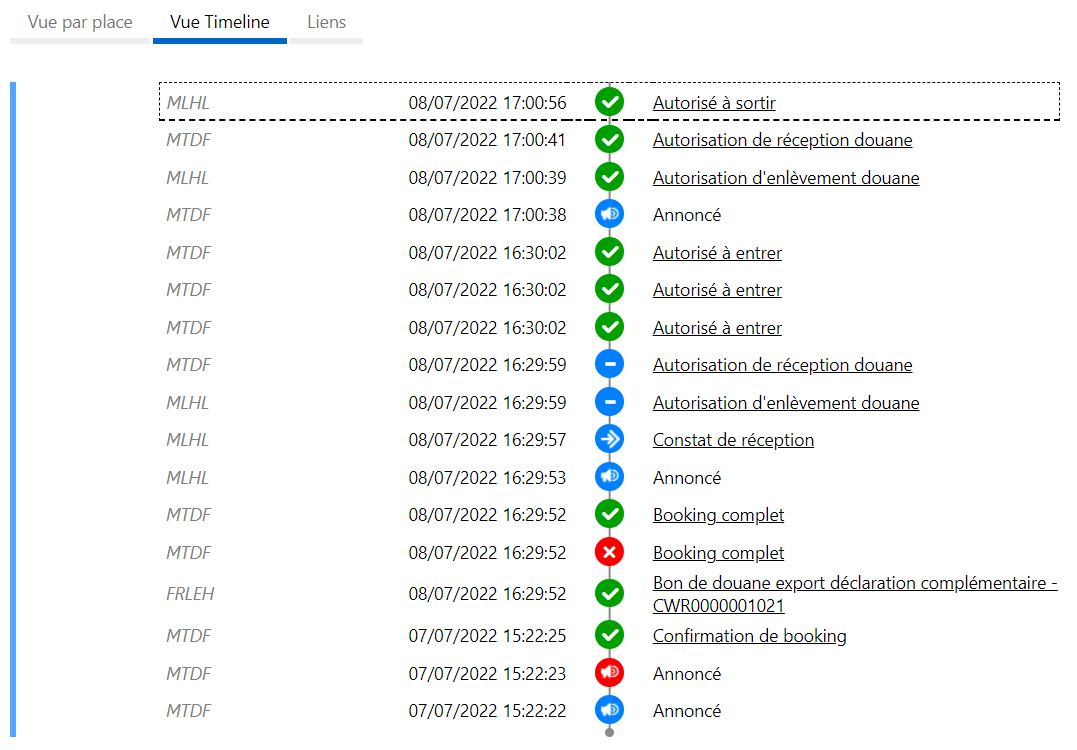Créer un dossier d'empotage
Acteurs
Manutentionnaire | Entrepositaire | Groupeur (Organisateur d'empotage des unités de manutention)
Accès
Logistics > Tous mes dossiers > Empotage > Mes dossiers empotage
Description
L'empotage correspond au remplissage physique d'une unité de manutention. Le centre d'empotage crée un dossier d'empotage pour lister toutes les informations liées aux petits lots constatés réceptionnés et bons de douane, pour les rassembler et les charger dans le conteneur.
La fin d’empotage constitue la liste définitive d’empotage. C’est la confirmation des lots empotés (unités de manutention), du lieu d’empotage et de la date d’empotage.
La demande de transfert est générée automatiquement à la validation de la fin d’empotage.
Capture d'écran
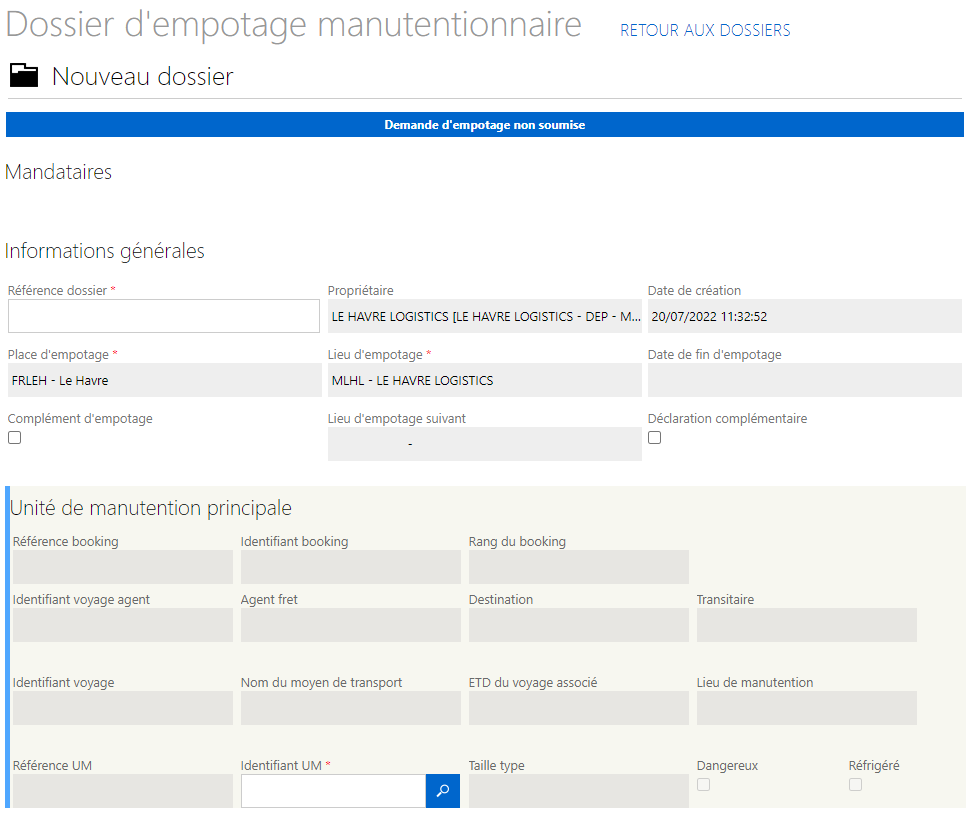
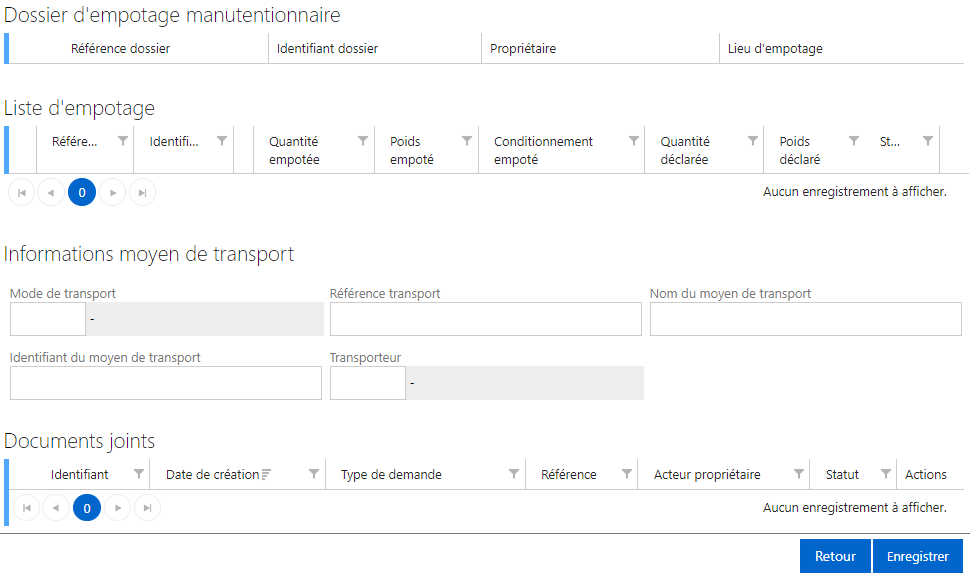
Pas à pas
Dans le module « Logistics », je clique sur « Dossiers » puis sur « Empotage ».
Le formulaire « Mes dossiers d’empotage » s’affiche. Je clique sur le lien Nouvel élément.
Le formulaire « Dossier d’empotage manutentionnaire » s’affiche.
Informations générales
Je renseigne la référence du dossier. Il s'agit de ma référence interne.
Je coche la case Complément d’empotage, si le conteneur doit faire l'objet d'un complément d'empotage sur un autre entrepôt.
Le champ Lieu d'empotage suivant devient actif, je renseigne le code ou le libellé concerné grâce à autocompletion.

Je coche la case Déclaration complémentaire, si le conteneur nécessite l'enregistrement d'une déclaration complémentaire à l'arrivée sur le terminal de chargement. Cet indicateur est accessible uniquement dans le cadre du conteneur complet (l'indicateur complément d'empotage n'est pas coché dans ce cas).
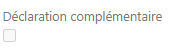
Lorsque l'indicateur Déclaration complémentaire est coché, à la soumission de la demande d'empotage, une fenêtre alerte l'utilisateur que le conteneur ne passera pas bon de douane automatiquement à sa réception sur le terminal (nécessite une douane complémentaire).
Unité de manutention principale
Je recherche l’identifiant de l’unité de manutention à empoter soit en indiquant directement l’identifiant de l’unité de manutention ou en cliquant sur l'icône « loupe ».
Une fenêtre apparaît : « Trouver une unité de manutention ».
Deux choix sont possibles.
par unité de manutention
Je renseigne la référence de l’unité de manutention (ex. pour un conteneur : XXXX1234567) ou l’identifiant de l’unité de manutention (ex. : CNE0000001234).
par document d’annonce
Je renseigne la référence du document d’annonce (ex. pour un Booking : ABCXYZ1234567890) ou l’identifiant du document d’annonce (ex. : DAE0000001234).
Dans les deux cas, je clique sur « Rechercher » et le formulaire affiche le résultat avec le détail lié à la recherche. Je clique sur le bouton « Sélectionner » la fenêtre se referme et je suis redirigé sur mon dossier d’empotage.
Je visualise toutes les informations de l’unité de manutention alimentées automatiquement grâce à la sélection de ma recherche.
- la référence booking ;
- l'identifiant booking : (ex. : DAE0000001234) ;
- le rang du booking ;
- l'identifiant du voyage agent (ex. : VAG0000001234) ;
- l'agent fret ;
- la destination ;
- le transitaire ;
- l'identifiant voyage (ex : VOS0000001234) ;
- le nom du moyen de transport ;
- ETD du voyage associé ;
- le lieu de manutention : terminal de chargement mentionné dans le booking ;
- la référence UM : (référence conteneur si déjà intégrée) ;
- l'identifiant UM (ex : CNE0000001234) ;
- le taille type ;
- l'indicateur dangereux ou réfrigéré.
Je sauvegarde en cliquant sur le bouton « Enregistrer ».
Un message de succès m'indique que la sauvegarde est réussie. Je suis dirigé vers mon dossier d’empotage qui porte un identifiant unique : FCW0000001234.
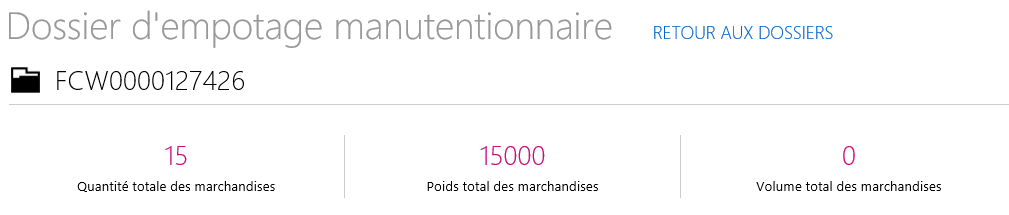
Je visualise les indicateurs de mon dossier qui seront calculés au fur et à mesure :
- la quantité totale des marchandises : (correspond au nombre de colis qui seront empotés) ;
- le poids total des marchandises : (correspond au poids des lots qui seront empotés) ;
- le volume total des marchandises.
Je visualise aussi le statut de mon dossier d’empotage : « Dossier d’empotage ouvert ».
Mandataires (facultatif)
Je peux ajouter un ou plusieurs mandataires à l'aide de l'icône « + ».
Le mandataire nommé agit en mon nom.
Je renseigne le code acteur grâce à l'autocomplétion ou je peux sélectionner l'une des propositions affichées au cours de la saisie.
Actions
Ce bloc propose les différentes actions possibles sous forme de liens en fonction des opérations logistiques et des exigences administratives nécessaires au passage portuaire de la marchandise.
Le lien Actions en bas à droite du formulaire facilite l’accès au bloc « Actions ».
Je visualise les blocs informations générales et unité de manutention principale que j’ai préalablement renseignés.
Le bouton « Editer l’unité de manutention CNE0000001234 » me permet d’ouvrir une fenêtre pour y renseigner la référence équipement lorsqu'elle n'est pas encore intégrée dans le booking, ainsi que le(s) scellé(s) et l'origine (facultative).
J'ai également accès au champ Tare. Il est alimenté avec la valeur annoncée dans le booking de la compagnie maritime. Je peux l'ajuster si besoin.
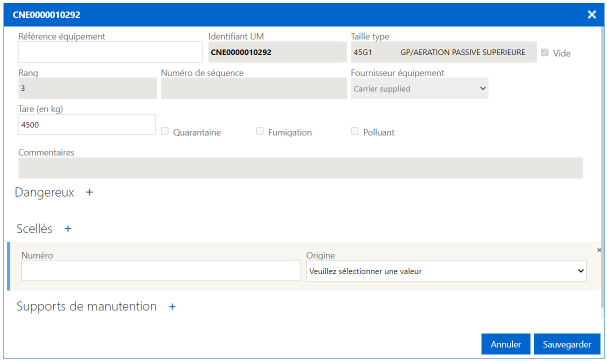
Puis je clique sur le bouton « Sauvegarder ».
Je suis redirigé sur le dossier d’empotage et je visualise la référence unité de manutention dans le bloc unité de manutention principale ainsi que le(s) scellé(s).
Liste d’empotage
Je clique sur l'icône « + » pour associer un lot, une unité de manutention à mon dossier d’empotage.
Un formulaire de sélection unité de manutention s’affiche.
J’ai plusieurs choix possibles, je renseigne :
par unité de manutention
- la référence UM : la référence de l'unité de manutention, la marchandise ;
- l’identifiant UM : (ex. : BBE0000001234) ;
- bon douane : par défaut à "oui", mais je peux selectionner oui, ou non.
par document d’annonce
- la référence du document d’annonce quand il est créé par le groupeur ;
- l’identifiant du document d’annonce (ex. : DAE0000001234) ;
- bon douane : par défaut à "oui", mais je peux selectionner oui, ou non.
par constat
- la référence du constat de réception créé par le manutentionnaire ;
- l’identifiant du constat (ex: GIR0000001234, CRE0000001234) ;
- la destination renseignée dans le constat par le manutentionnaire (ex. : GPJAR) ;
- bon douane : par défaut à "oui", mais je peux selectionner oui, ou non.
par service
- la référence du service créé par le groupeur ;
- l’identifiant du service : (ex. : SER0000001234) ;
- destination du service : destination renseignée dans le service (ex. : GPJAR) ;
- bon douane : par défaut à "oui", mais je peux selectionner oui, ou non.
Capture d'écran
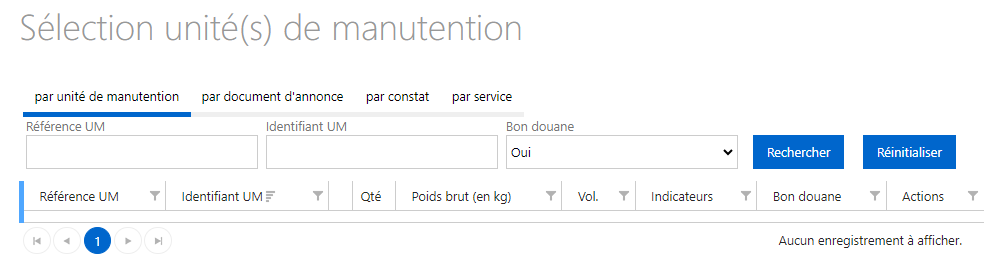
Je clique sur le bouton « Rechercher ». Un résultat s’affiche, je clique sur le bouton « Ajouter » et mon unité de manutention s’intègre dans mon dossier empotage.
Je reste sur le formulaire pour sélectionner plus facilement tous les lots empotés dans ce conteneur.
Je renouvelle donc l’opération autant de fois que nécessaire.
Une fois tous les lots associés dans mon dossier d’empotage, je clique sur le bouton « Retour au dossier ».

De nouveau sur le dossier d’empotage, je visualise dans le bloc liste d’empotage, un tableau de données contenant tous les lots que j’ai ajoutés en amont.
- la référence de la marchandise ;
- l'identifiant : (ex : BBE0000001234) ;
- la quantité empotée ;
- le poids empoté ;
- le conditionnement empoté ;
- la quantité déclarée ;
- le poids déclaré
- le statut.
Je peux aussi en ajouter en cliquant sur l'icône « + ».
Je peux supprimer un lot grâce à l'icône « corbeille ».
Je peux modifier en cliquant sur l’icône « crayon ».
Je peux consulter en cliquant sur l’icône « loupe ».
Si, je dois empoter seulement une partie d’un lot, je clique sur l’icône « crayon ».
Le formulaire « Edition du constat d’empotage » s’affiche :
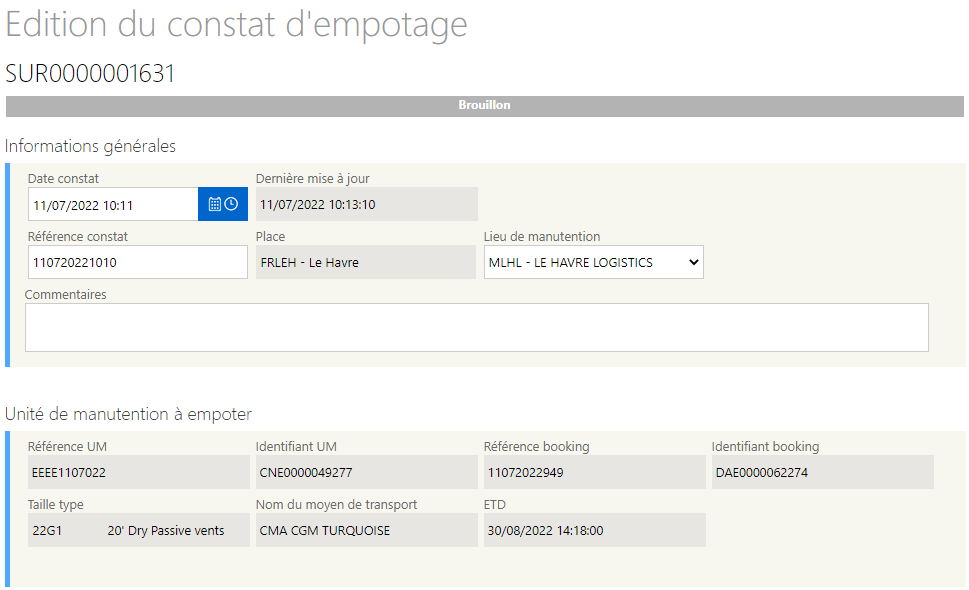
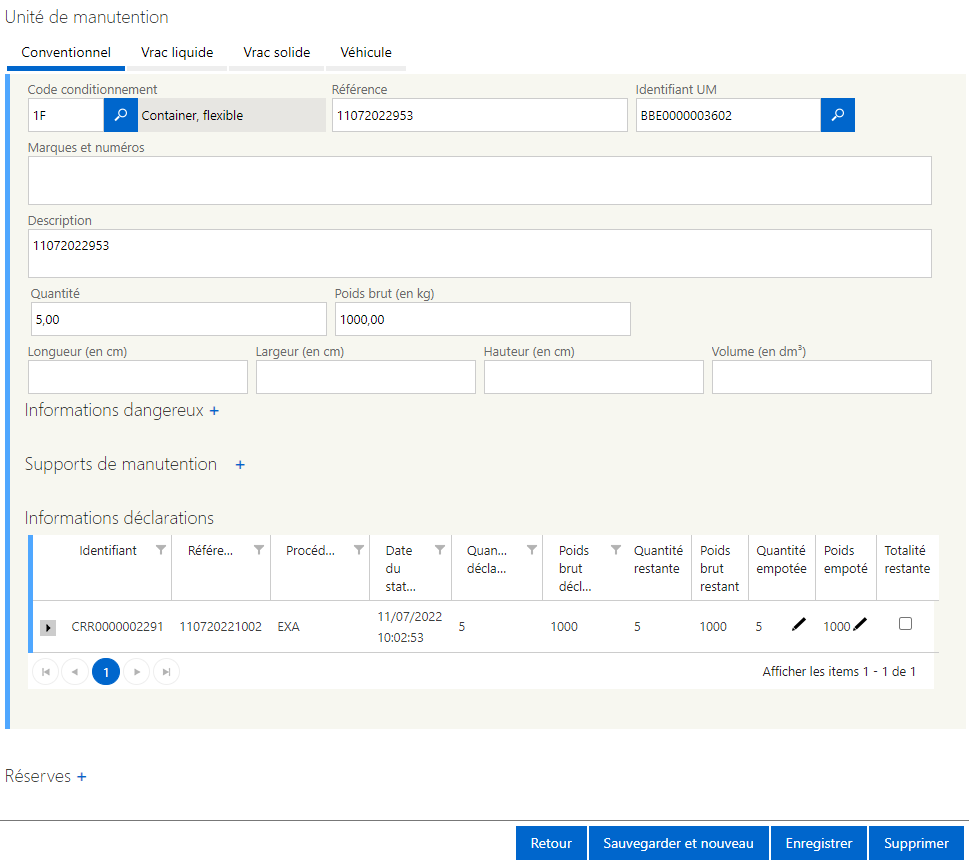
Je visualise :
- l’identifiant du constat (ex : SUR0000000123 ;
- les informations générales : date constat, type constat, identifiant constat, référence constat, place, lieu de manutention ;
- l'unité de manutention à empoter , référence UM (numéro de conteneur), identifiant UM (ex. : CNE0000001234), la référence booking (maritime), identifiant booking, taille type, nom du moyen de transport et l’ETD ;
- unité de manutention (marchandise empotée) : code de conditionnement, référence, identifiant UM, marques et numéros, description, quantité (modifiable en fonction du nombre de colis empotés dans le conteneur), poids brut (modifiable en fonction du poids des colis empotés dans le conteneur), mesures.
Informations dangereux
Si la marchandise est dangereuse, je clique sur l'icône « + » pour accéder au formulaire et renseigner les informations si besoin.

L'icône « + » permet d'ajouter autant de ligne que nécessaire.
L'icône « x » permet d'en supprimer.
Je renseigne les différents champs.
Informations déclarations
Je visualise l’identifiant de la déclaration, le type, la référence, la procédure, la date du statut, la quantité déclarée, le poids brut déclaré, la quantité restante, le poids brut restant, la quantité empotée, le poids empoté, la totalié restante.
Je peux modifier la quantité empotée et le poids empoté sur la ou les déclaration(s), en cliquant sur l’icône « crayon ».
Je peux sélectionner la totalité restante en cochant la case, cela me prermet de solder la quantité restante et le poids brut restant de la déclaration sur le dernier empotage .
Si le nombre de colis et poids empotés sont plus élevés que le nombre de colis et poids de la ou les déclaration(s), j’obtiens un message d’erreur;
Le nombre de colis empotés ne peut être supérieur au nombre de colis dédouanés {0}
Si le nombre de colis et poids empotés sont égaux au nombre de colis et poids de la ou les déclaration(s) les données seront recalculées et mises à jour.
Si le nombre de colis et poids empotés sont moins élevés que le nombre de colis et poids de la ou les déclaration(s) :
Le constat / SUR0000001234 a été mis à jour pour l'unité de manutention UM / BBE0000001234
Les données intégrées engendrent une demande de validation en explicite auprès de la douane.
Je clique sur le bouton « Enregistrer » pour enregistrer les modifications apportées.
Je clique sur le bouton « Retour » pour revenir au dossier d’empotage.
Je clique sur le bouton « Invalider » pour supprimer le constat du dossier.
Je visualise l’évolution des indicateurs de mon dossier. Ils sont actualisés au fur et à mesure que j’ajoute, supprime ou modifie les unités de manutention.
Informations moyen de transport
Je renseigne :
- le mode transport (3 - route ; 8 - transport fluvial ; 2 - transport ferroviaire) ;
- référence transporteur (facultatif) ;
- nom du moyen de transporteur (facultatif) ;
- identifiant du moyen de transport (facultatif) ;
- transporteur : saisi grâce à l'autocomplétion.
Ensuite, je clique sur le bouton « Enregistrer » pour sauvegarder toutes les données de mon dossier.
Lorsque la saisie de mon dossier d’empotage est terminée (liste définitive), je me dirige vers le bloc actions.
Actions
Je clique sur le lien « Fin d’empotage conteneur complet ».
Une fenêtre s’affiche avec un message « Confirmez-vous la fin d'empotage conteneur complet ? »
Je clique sur le bouton « Oui » pour valider.
Sinon le bouton « Annuler » pour revenir à mon dossier.
J’ai sélectionné Complément d’empotage et renseigné le lieu d’empotage suivant, je clique sur le lien « Fin d’empotage conteneur avec complément ».
Une fenêtre s’affiche avec un message « Confirmez-vous la fin d'empotage avec complément ? »
Je clique sur le bouton « Oui » pour valider.
Sinon le bouton « Annuler » pour revenir à mon dossier.
J’ai sélectionné Déclaration complémentaire, je clique sur le lien « Fin d’empotage conteneur complet »
Une fenêtre s’affiche :
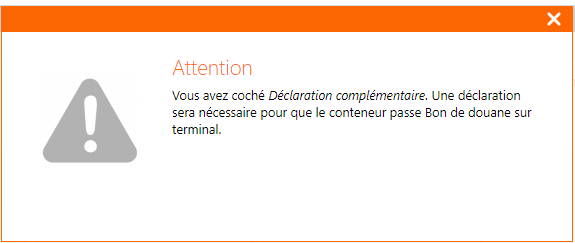
Je valide ma demande, le formulaire « Nouveau document » s’affiche, je clique sur le bouton « Valider et soumettre » pour envoyer ma demande d'autorisation à la douane.
Suivant le type d'empotage sélectionné un message s'affiche :
« La demande de validation d’empotage CWR0000001234 - empot01 a été soumise à FR002300
Je clique sur le bouton « Retour au dossier », je suis dirigé vers mon dossier d’empotage.
Documents joints
Je visualise la demande d’autorisation d’empotage que je viens de créer et la demande de transfert qui se génère automatiquement à la validation du dossier.
Je peux les consulter en cliquant sur l’icône « loupe ».
Je clique sur le bouton « Retour » pour revenir à la page de recherches des dossiers d'empotage.
À voir aussi
Invalider un dossier d'empotage
Ex: Tracing du conteneur après acceptation de la demande d'autorisation d'empotage et demande de transfert.
Vue par place :
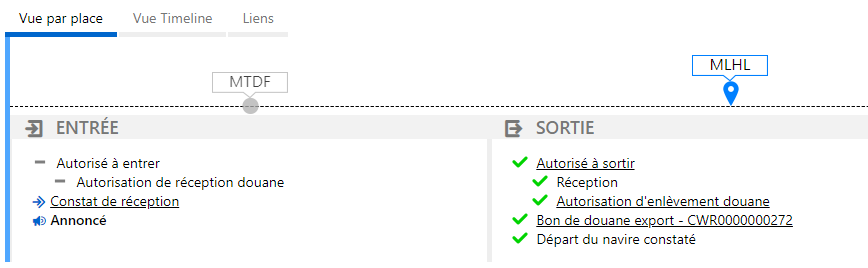
Je clique sur l'autorisation « Bon de douane export- CWR0000000123 », un nouvelle onglet s'ouvre : je visualise mon dossier d'empotage FCW0000000123.
Vue timeline :
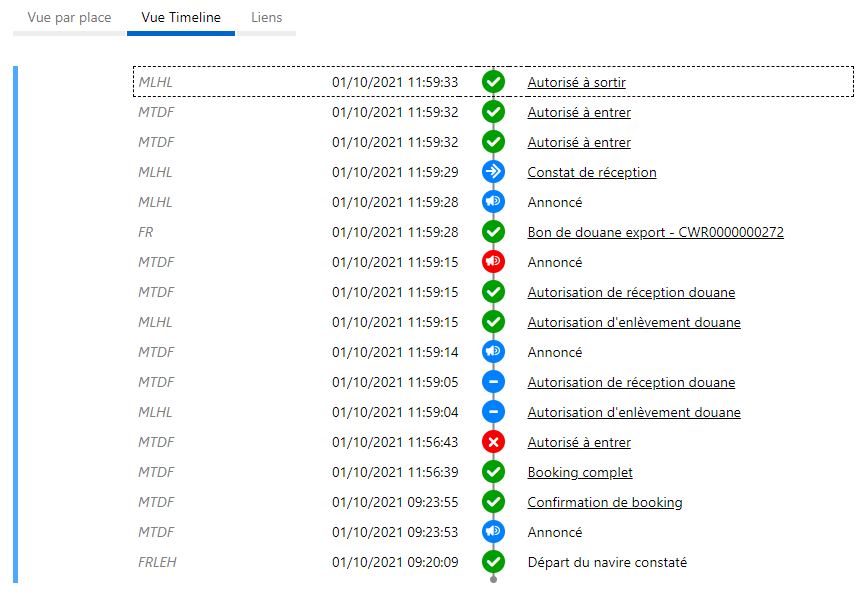
Liens :
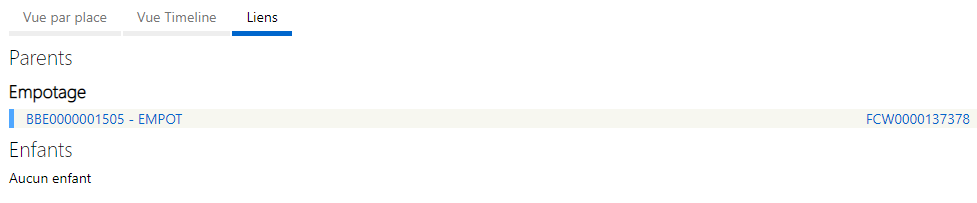
Je clique sur l'identifiant BBE0000001234, je suis dirigé sur le tracing du BBE0000001234.
Je clique sur l'identifiant du dossier FCW0000001234 le dossier d'empotage s'ouvre.
Ex: Tracing d'un conteneur après acceptation de la demande d'autorisation d'empotage avec déclaration complémentaire et demande de transfert.
Vue par place :
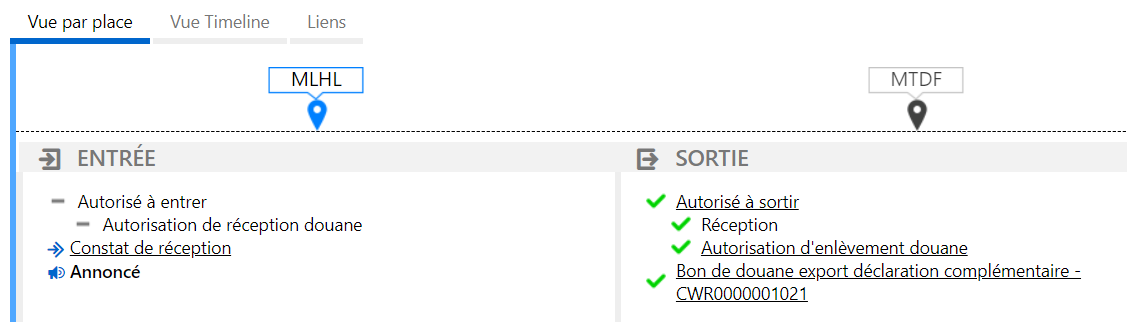
Vue timeline :